Zarządzanie widokami analizy
Azure DevOps Services | Azure DevOps Server 2022 — Azure DevOps Server 2019
Dzięki widokom analizy uzyskasz uproszczony sposób określania i udostępniania kryteriów filtrowania raportu usługi Power BI na podstawie danych analizy. Analiza udostępnia platformę raportowania dla usługi Azure DevOps.
Ważne
Widoki analizy obsługują tylko dane usługi Azure Boards (elementy robocze). Widoki analizy nie obsługują innych typów danych, takich jak Potoki. Widoki zapewniają płaską listę elementów roboczych i nie obsługują hierarchii elementów roboczych. W tym momencie nie planujemy zaktualizować łącznika w celu obsługi innych typów danych. Aby uzyskać informacje na temat innych podejść, przeczytaj Omówienie integracji z usługą Power BI.
Skorzystaj z tego artykułu, aby dowiedzieć się, jak wykonywać następujące działania:
- Spełnianie wymagań wstępnych w celu uzyskania dostępu do widoków analizy
- Otwieranie widoków analizy
- Edytowanie istniejącego widoku
- Udostępnianie widoku
- Dodaj do ulubionych widok
- Zarządzanie uprawnieniami dla widoku udostępnionego
- Usuwanie widoku
Uwaga
Jeśli tablice są wyłączone, widoki analizy są również wyłączone. Wszystkie widżety skojarzone ze śledzeniem elementów roboczych są również wyłączone w wykazie widżetów. Aby ponownie włączyć usługę, zobacz Włączanie lub wyłączanie usługi Azure DevOps.
Wymagania wstępne
- Aby wyświetlić dane analizy i wykonać zapytanie dotyczące usługi, musisz być członkiem projektu z dostępem podstawowym lub większym. Domyślnie wszyscy członkowie projektu otrzymują uprawnienia do wykonywania zapytań w usłudze Analytics i definiowania widoków analizy.
- Aby dowiedzieć się więcej o innych wymaganiach wstępnych dotyczących włączania usługi i funkcji oraz ogólnych działań śledzenia danych, zobacz Uprawnienia i wymagania wstępne dotyczące dostępu do analizy.
Otwórz usługę Analytics, aby uzyskać dostęp do widoków
W portalu internetowym wybierz pozycję Widoki usługi Boards>Analytics.
Jeśli nie widzisz widoków analizy, sprawdź, czy masz uprawnienia do wyświetlania analizy. Zobacz Uprawnienia i wymagania wstępne dotyczące uzyskiwania dostępu do analizy.
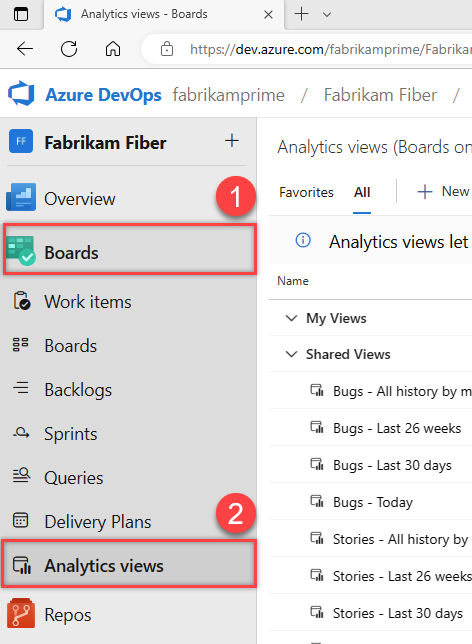
Edytowanie istniejącego widoku
Twórca widoku i wszystkich członków grupy project Administracja istrators i Project Collection Administracja istrators mają uprawnienia do edytowania, zarządzania i usuwania widoków.
Na stronie Ulubione lub Wszystkie umieść kursor nad widokiem, który chcesz edytować, wybierz
 ikonę akcji i wybierz opcję Edytuj. Możesz również wybrać pozycję Edytuj w panelu Podsumowanie.
ikonę akcji i wybierz opcję Edytuj. Możesz również wybrać pozycję Edytuj w panelu Podsumowanie.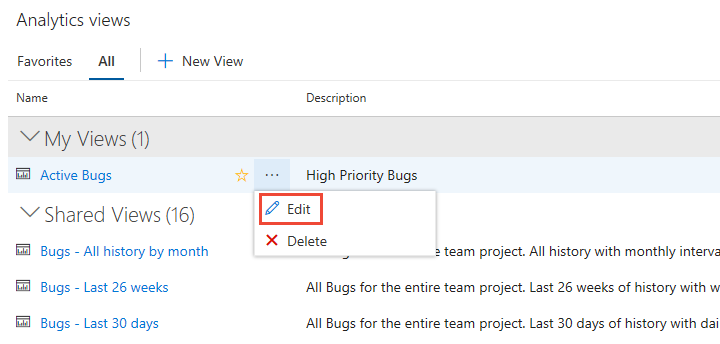
Możesz edytować dowolną część widoku w taki sam sposób, jak w celu zdefiniowania widoku. Aby uzyskać szczegółowe informacje, zobacz Tworzenie widoku analizy.
Zapisz zmiany.
Odśwież raport usługi Power BI, aby uzyskać dostęp do zmian wprowadzonych w widoku.
Napiwek
Jeśli usuniesz pola z widoku, który jest używany w raporcie, musisz zaktualizować dowolny raport usługi Power BI, który odwołuje się do widoku.
Udostępnianie widoku
Wszyscy współautorzy projektu mogą wyświetlać widoki udostępnione i tworzyć raporty usługi Power BI na ich podstawie. Podczas tworzenia widoku możesz wybrać, aby był on prywatny lub udostępniony.
Aby udostępnić widok prywatny, edytuj widok i zmień opcję udostępniania na Udostępnione. Aby anulować udostępnianie widoku, przełącz opcję udostępniania na Prywatny.
Ważne
Jeśli planujesz udostępnianie raportów lub pulpitów nawigacyjnych usługi Power BI na podstawie widoku analizy, upewnij się, że widok jest udostępniony. W przeciwnym razie jesteś jedynym, który może zmodyfikować widok i ręcznie odświeżyć dane. Zalecamy udostępnianie widoków w celu obsługi udostępnionych raportów i pulpitów nawigacyjnych.
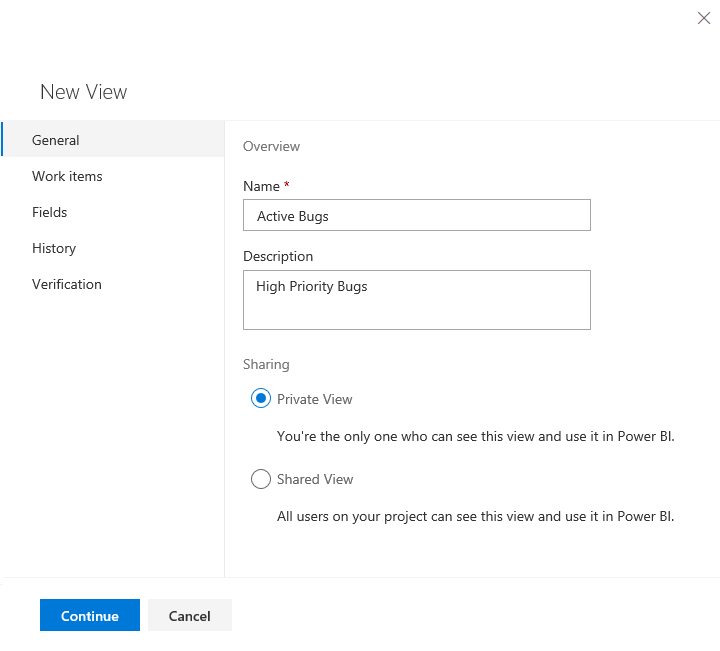
Dodaj do ulubionych widok
Faworyzowanie elementu zapewnia szybki sposób przechodzenia do elementów, które regularnie odwiedzasz.
Aby wybrać ulubiony widok, umieść kursor nad widokiem i wybierz pozycję ![]() .
.
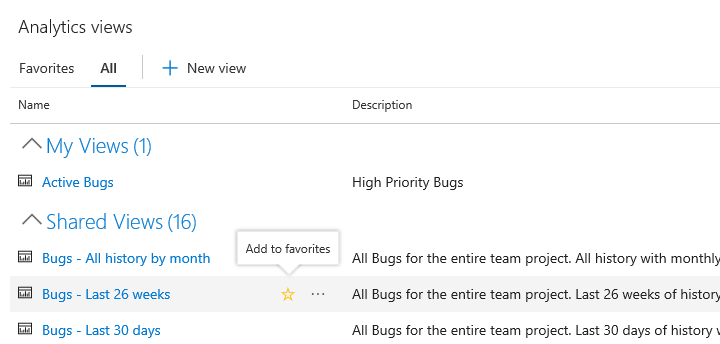
Zarządzanie uprawnieniami dla widoku udostępnionego
Wszyscy członkowie grupy Współautorzy projektu mogą używać widoków udostępnionych w usłudze Power BI. W przypadku utworzonych widoków udostępnionych można zarządzać uprawnieniami użytkowników i grup do tworzenia, usuwania lub wyświetlania określonego widoku udostępnionego.
Aby zmienić uprawnienia dla widoku udostępnionego, otwórz widoki analizy i wybierz pozycję Wszystkie. Aby uzyskać szczegółowe informacje, zobacz Tworzenie widoku analizy.
Wybierz ikonę
 Więcej akcji, a następnie wybierz pozycję Zabezpieczenia.
Więcej akcji, a następnie wybierz pozycję Zabezpieczenia.Zmień uprawnienia, aby członkowie zespołu lub grupa nie mogli edytować ani usuwać widoku.
Dodaj użytkownika lub grupę, której chcesz udzielić uprawnień lub ograniczyć dostęp.
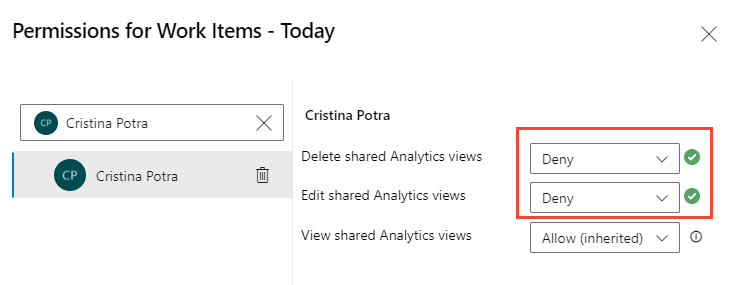
Po zakończeniu zamknij okno dialogowe. Zmiany są zapisywane automatycznie.
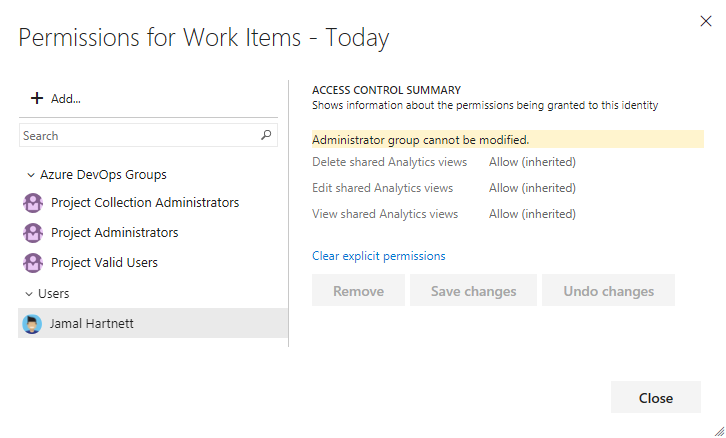
Po zakończeniu wybierz pozycję Zapisz zmiany .
Usuwanie widoku
Zawsze możesz usunąć utworzony widok. Po usunięciu widoku wszystkie raporty lub pulpity nawigacyjne usługi Power BI, które zależą od widoku, nie będą już odświeżane.
Aby usunąć widok, wybierz ![]() ikonę akcji i wybierz pozycję
ikonę akcji i wybierz pozycję ![]() Usuń z menu.
Usuń z menu.
Następne kroki
Powiązane artykuły
- Tworzenie widoku analizy
- Dane dostępne w usłudze Analytics
- Udzielanie uprawnień dostępu do analizy
- Omówienie integracji z usługą Power BI
- Wykonywanie zapytań dotyczących danych śledzenia pracy przy użyciu usługi Analytics
- Dokumentacja jednostek i właściwości usługi Azure Boards
Powiązane zasoby
Opinia
Dostępne już wkrótce: W 2024 r. będziemy stopniowo wycofywać zgłoszenia z serwisu GitHub jako mechanizm przesyłania opinii na temat zawartości i zastępować go nowym systemem opinii. Aby uzyskać więcej informacji, sprawdź: https://aka.ms/ContentUserFeedback.
Prześlij i wyświetl opinię dla